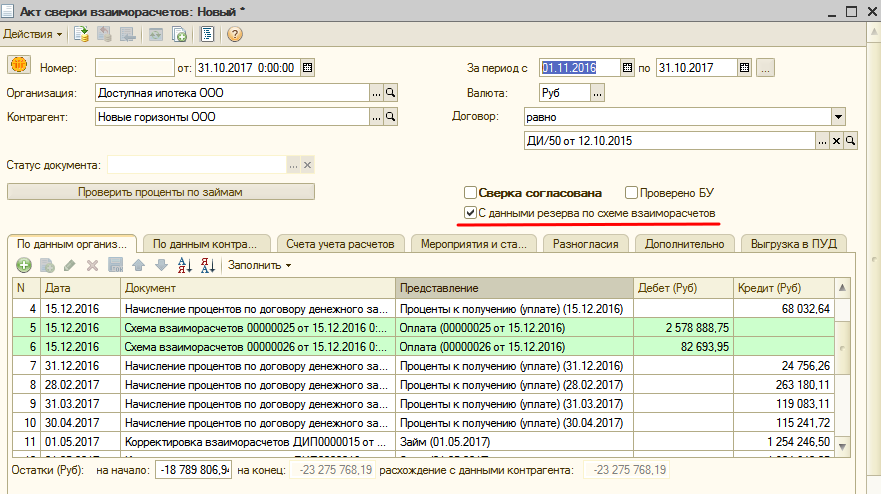Утративший силу
Документ доступен для редактирования пользователям с ролями «Бухгалтер» и «Глав. бух», а также ответственному пользователю. Пользователям с ролями «Экономист» и «Риэлтеры» документ доступен для чтения.
Документ находится в подсистеме Взаиморасчеты (Упр) → Документы → Схема взаиморасчетов (рисунок 68).
- Кнопка для открытия в Лотус,
- Номер документа,
- Дата документа – по умолчанию заполняется текущей,
- Сумма взаиморасчета,
- Ответственный – по умолчанию текущий пользователь,
- Комментарий.
- Признак БУ,
- Первая сторона,
- Вторая сторона,
- Основание,
- Сумм,
- Признак «Оплата/Поступление» – при установке признака – «Поступление», при снятии признака – «Оплата»,
- Признак «Расчеты проведены»,
- Документ БУ – документ, на основании которого произведены расчеты со второй стороной,
- Комментарий.
На вкладке «Лотус» пользователем вручную указывается ссылка на документ в СЭД Lotus Notes (рисунок 70).
В табличной части «Взаиморасчеты» заполнение столбца «Первая сторона» доступно вручную (при выборе типа данных «Строка») и из справочников «Организации» и «Контрагенты» (рисунок 71), заполнение столбца «Вторая сторона» – вручную и из справочника «Контрагенты».
При установке признака «БУ» в поле «Первая сторона» устанавливается тип данных «Организации» – ссылка на справочник «Организации» (рисунок 72). Если ранее в данном поле введено строковое наименование или выбран контрагент, то эти значения очищаются.

|
|
| 447 × 370 пикс. Открыть в новом окне | Выбор из справочника "Организации" при установленном признаке "БУ". |
Выбор документа БУ доступен лишь в том случае, когда первая сторона – с типом данных «Организация», вторая сторона – с типом данных «Контрагенты», при этом список документов фильтруется по организации и контрагенту (рисунок 73). При заполнении документа БУ устанавливается признак «Расчеты произведены».
- Для проверки собираются данные:
- Остатки по данным БУ – остатки по всем счетам в разрезах субконто=контрагент, договор (вторая сторона, основание) на дату документа,
- Остатки по взаиморасчетам – остатки по регистру «Взаиморасчеты с контрагентами» на дату документу (граница исключается),
- Остатки по бронированию – остатки по регистру «Бронирование задолженности» на дату документа (граница исключается).
- Если по строке табличной части установлен признак «БУ» и данные по полям «Вторая сторона» и «Основание» соответствуют элементам справочника «Контрагенты» и «Договоры контрагентов» соответственно, а также указано, что это «Оплата», тогда осуществляется проверка по указанной организации, контрагенту, договору контрагента, по данных бухгалтерского учета и данным регистра «Взаиморасчеты с контрагентами», с учетом уже сформированных данных по регистру «Бронирование задолженности» (рисунок 74):
- Если разница остатка по данным БУ и остатка по бронированию меньше, чем сумма, указанная в строке, тогда появляется служебное сообщение, что не хватает суммы по Бух.Учету (выводятся суммы остатка по Бух.Учету и сумма остатка регистра «Бронирования резервов»).
- Если разница остатка по взаиморасчетам и остатка по бронированию меньше, чем сумма, указанная в строке, тока появляется служебное сообщение, что не хватает суммы по Упр.Учету (выводятся суммы остатка по регистру «Взаиморасчеты с контрагентами» и сумма остатка регистра «Бронирования резервов»).
Документ формирует движение по регистру «Бронирование задолженности» по всем строкам, где вторая сторона имеет тип данных «Контрагенты», «Основание» заполнено из справочника «Договоры контрагентов» и установлен признак БУ:
- Приход:
- Период – дата регистратора,
- Регистратор – ссылка на текущий документ,
- Организация – первая сторона,
- Контрагент – вторая сторона,
- Договор – основание,
- Оплата/поступление,
- Сумма.
- Движения расхода формируются, если установлен признак «Расчеты проведены» (рисунок 75):
- Период – дата документа БУ (если не заполнено, тогда дата регистратора),
- Регистратор – ссылка на текущий документ,
- Организация – первая сторона,
- Контрагент – вторая сторона,
- Договор – основание,
- Оплата/поступление,
- Сумма.
Документ «Акт сверки взаиморасчётов» предназначен для проведения сверки взаиморасчетов организации с контрагентами.
Для пользователей с ролью «новые_Пользователи» запрещено проведение документа, отмена проведения и удаление документа.
Сверка проводится за определенный период. Сверку можно производить как в рублях, так и в иностранной валюте. Счета учета расчетов, по которым проводится сверка, можно задать самостоятельно.
Сверка взаиморасчетов может быть проведена по всем договорам с контрагентом или по конкретному договору. В поле «Договор» доступны значения: «равно», «не равно», «в списке» и «не в списке». При выборе значения «в списке» или «не в списке» отображается табличная часть «Договоры» (рисунок 77).
Для документа «Акт сверки взаиморасчетов» не анализируется режим «ПУД только по действующим договорам и спецификациям», то есть для выбора доступны все договоры в любом статусе.
На вкладке «По данным организации» указываются документы, по которым осуществлялись расчеты с контрагентами, а также суммы расчетов (рисунок 78). Данные можно заполнить автоматически или вручную.
Ручное заполнение и редактирование табличной части вкладки «По данным организации» доступно только пользователям с ролью «Бухгалтер» или «Главный бухгалтер».
При автоматическом заполнении (кнопка «Заполнить» → «Заполнить по данным бухгалтерского учёта») производится анализ движения по счетам учета, которые указываются во вкладке «Счета учета расчетов» за указанный период. После автоматического заполнения можно выяснить причины изменения задолженности непосредственно по каждому документу.

|
|
| 935 × 381 пикс. Открыть в новом окне | Документ "Акт сверки взаиморасчетов", вкладка "По данным организации". |
При установке признака «С данными резерва по схеме взаиморасчетов» список документов заполняется с учетом остатков по регистру накопления «Бронирование задолженности»: если остатки с признаком «Оплата», то это дебиторская задолженность для организации, если «Поступление» – кредиторская. Документом-регистратором выступает документ «Схема взаиморасчетов». В общем списке документ будут выделены цветом (рисунок 79). Данные отображаются также на вкладке «По данным контрагента».
Если сверка производится в рублях, то при автоматическом заполнении табличной части вкладки в нее попадут данные обо всех операциях, повлекших расчеты с контрагентом, вне зависимости от того, какая валюта расчетов указана в договоре с контрагентом. Если же сверка производится в иностранной валюте, то в табличную часть попадут данные только об операциях, произведенных в указанной валюте, при условии, что эта валюта указана в договоре с контрагентом в качестве валюты расчетов (по расчетам в иностранной валюте и в условных единицах).
В нижней части вкладки выводятся суммы остатков на начало и конец периода, а также информация о расхождении в суммах с данными контрагента (рисунок 80).
Если в списке договоров есть договор с видом договора «Предоставленные займы» или «Полученные займы», то при нажатии кнопки «Заполнить» на вкладке «По данным организации» выдается служебное сообщение с предложением проверить проценты по займам (рисунок 81).

|
|
| 826 × 660 пикс. Открыть в новом окне | Служебное сообщение при автоматическом заполнении табличной части вкладки "По данным организации". |
Для этого необходимо нажать кнопку «Проверить проценты по займам» – система проверит наличие графиков по указанному договору/списку договоров денежного займа. Если для указанного договора / списка договоров существует проведенный график по договору денежного займа, по которому за период, указанный в сверке, должны быть начисления на последний день каждого месяца, то проверяется наличие проведенных документов "Начисление процентов по договору денежного займа», если за какой-то период указанный документ не будет найдет, то появится соответствующее служебное сообщение (рисунок 82).